Während es im Unternehmensbereich inzwischen als Selbstverständlichkeit gilt, eingehende Post zu scannen und digital zu verwalten, herrscht in privaten Haushalten immer noch der Papierkrieg. Selbst E-Mails oder elektronische Dokumente werden häufig ausgedruckt und in Papierform archiviert. Dabei lässt sich das papierlose Büro mit überschaubarem Aufwand durch Einsatz von Hard- und Software spielend einfach realisieren.
Datenbankgestützte Verwaltung
Der Begriff Dokumenten-Management-System bezeichnet die datenbankgestützte Verwaltung von elektronischen Dokumenten. Dies können zum Beispiel E-Mails, PDF-Dateien oder Word-Dokumente sein, die bereits digitalisiert vorliegen. Andererseits versteht man darunter auch ursprünglich in Papierform vorliegende Dokumente, die gescannt und damit digitalisiert werden. Kritiker von Dokumenten-Management-Systemen wenden an dieser Stelle häufig ein, dass eine durchdachte Ordnerstruktur zur Ablage der Dokumente auf einer beliebigen Festplatte bereits völlig ausreichend sei. Das mag für eine überschaubare Anzahl an archivierten Dokumenten durchaus zutreffen, doch bei größeren Archiven wird man spätestens bei der gezielten Suche nach einem bestimmten Dokument verzweifeln.
Insofern spricht vieles für eine intelligente Softwarelösung, denn nur so können Sie mithilfe bestimmter Attribute, Felder für Metadaten oder eine entsprechende Verschlagwortung in der Datenbank gezielt die richtigen Dokumente wiederfinden. Elektronische Archive bieten zudem den Vorteil einer hohen Zugriffsgeschwindigkeit und die Möglichkeit eines dezentralen Zugriffs auf die Dateien. Ferner vermeiden Sie einen Medienbruch, da heute schon viele Informationen und Abrechnungen als Anhang zu einer E-Mail verschickt werden. Bei großen Archiven sollte die digitale Aufbewahrung auch Kosten- und Platzvorteile gegenüber der papierhaften Aufbewahrung in Ordnern bieten.
Es gibt aber auch einige Nachteile, und die sollten nicht verschwiegen werden. Anfänglich fallen zunächst Investitionskosten für die benötigte Soft- und gegebenenfalls Hardware wie Scanner an, zudem dürfen Sie auch keineswegs den erhöhten Zeitaufwand für die Umstellungsphase unterschätzen. Darüber hinaus sind Speichermedien nur begrenzt haltbar. Erstes Gebot ist von daher, sich Gedanken um eine entsprechende Datensicherung zu machen, damit die wertvollen Daten nicht irgendwann im digitalen Niemandsland verschwinden. Auch sollten Sie die elektronischen Archive gegen unberechtigte Zugriffe schützen, wenn sie in einer Netzwerkumgebung eingebunden sind.
Alles in allem werden Sie aber eines Tages feststellen, dass die Kosten-Nutzen-Analyse positiv ausfällt. Der Gewöhnungseffekt ist hoch, da Sie die praktischen Vorteile im Alltag nicht mehr missen möchten. Insbesondere auch dann, wenn Sie von verschiedenen Rechnern auf ihr Dokumenten-Management-System zugreifen.
Wer ein richtiges Arbeitstier für den Schreibtisch und nicht nur einen Scanner für fünf Fotos im Jahr, der sollte sich unbedingt mit dem „ScanSnap ix500“ von Fujitsu näher vertraut machen. Mit Straßenpreisen um 470 Euro ist der ix500 kein Schnäppchen, sein Geld aber in jedem Fall wert.
Papers 3
Papers 3 ist eine Dokumentenverwaltung, die Ihren Schwerpunkt auf das Archivieren von wissenschaftlichen Beiträgen legt. Die Anwendung vergibt Schlagworte zum besseren Auffinden von Artikeln, ermöglicht das Markieren und Kommentieren einzelner Beiträge, fügt den Artikeln bibliografische Angaben hinzu und unterstützt bei der Literaturrecherche durch simultanes Suchen innerhalb favorisierter Suchmaschinen.
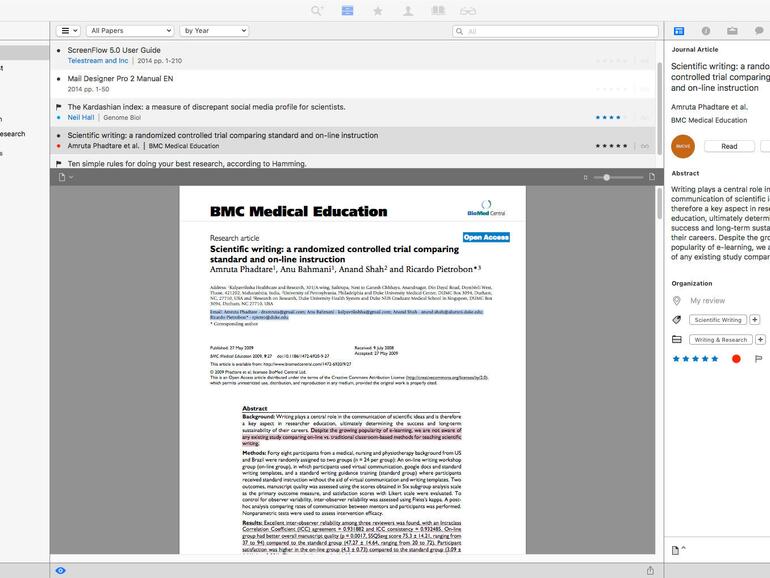
Die Anwendung ist als kostenpflichtige Version für den Mac und für Windows sowie als kostenlose Version für iPhone und iPad erhältlich. Eine Synchronisation der Datenbestände zwischen den einzelnen Geräten erfolgt mittels Dropbox-Sync oder innerhalb eines lokalen WLAN-Netzwerks. Sie können also ganz bequem auf der heimischen Couch sitzen, mit dem iPad recherchieren oder Textstellen bearbeiten und anschließend die Änderungen mit dem Mac abgleichen. Allerdings haben wir in unserem Test beobachtet, dass die Synchronisation relativ umständlich und nicht immer einwandfrei erfolgt.
Ein weiteres Manko der Anwendung ist das Fehlen eines Benutzerhandbuchs oder einer anderweitigen brauchbaren Dokumentation. Sowohl die Benutzeroberfläche als auch das Hilfe-Center liegen nur in Englisch vor. Da die Bedienung alles andere als selbsterklärend ist, ist einige Einarbeitungszeit erforderlich, alle Funktionen zu ergründen.
Entwickler: Labtiva Inc.
Web: www.papersapp.com
Preis: 59 US-Dollar
Testversion: ja
iOS-App: ja
System: ab OS X 10.10
Bedienung (30 %): 2,8
Leistung (40 %): 2,6
Dokumentation (30 %): 4,0
Note: 3,1
Fazit: Papers 3 ist eine praktische Anwendung zur Verwaltung von wissenschaftlichen Fachbeiträgen, für die Sie eine entsprechende zeitliche Lernkurve zur Einarbeitung benötigen.
Yep
Yep ist ein kleines nützliches Werkzeug, das Ihnen nach dem ersten Programmstart alle PDF- oder Office-Dateien in einem übersichtlichen Fenster anzeigt. Die Anwendung hat den besonderen Vorteil, dass Sie sich nicht darum kümmern müssen, wo die einzelnen Dateien tatsächlich auf den Laufwerken liegen. Sie können die Dokumente auch mit individuellen Schlagworten versehen. Wenn Sie dann ein oder mehrere Schlagworte eingeben, geht Yep auf die Suche und zeigt Ihnen die entsprechenden Treffer an.
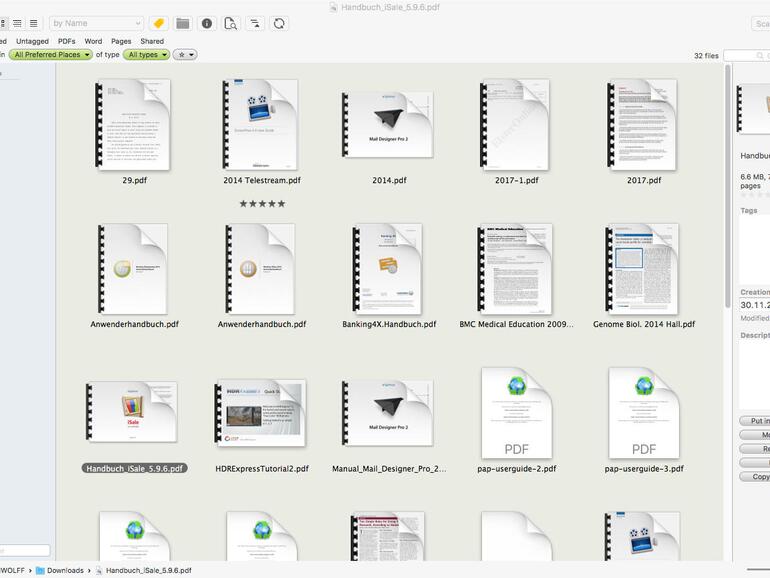
Darüber hinaus bietet Yep auch einen direkten Scanner-Import an, ohne dass Sie den Umweg über eine separate Software beschreiten müssen. Allerdings verfügt die Anwendung über keine OCR-Engine, für die Texterkennung müssten Sie dann auf ein anderes Programm zurückgreifen.
Yep verrichtet seine Arbeit relativ zufriedenstellend. Das englischsprachige Handbuch unterstützt Sie bei der Einarbeitung. Das ist auch notwendig, da sowohl Benutzeroberfläche als auch Menüleiste wenig strukturiert erscheinen und sich der Sinn und Zweck einzelner Funktionen nicht von allein erschließt.
Entwickler: Ironic Software
Web: www.ironicsoftware.com
Preis: 26,99 Euro
Testversion: ja
iOS-App: nein
System: ab OS X 10.8.2
Bedienung (30 %): 2,4
Leistung (40 %): 2,0
Dokumentation (30 %): 3,2
Note: 2,5
Fazit: Yep erweist sich schnell als unersetzliche Anwendung für die Dokumentensuche. Eine benutzerfreundlichere Bedienung wäre ein Wunsch für zukünftige Updates.
Devonthink Pro Office
Die Dokumentenverwaltung Devonthink gibt es in drei unterschiedlichen Versionen für die stationären Apple-Rechner und in einer mobilen Variante für iOS-Geräte. Für rund 56 Euro erhalten Sie mit Devonthink Personal die Grundversion mit einem zufriedenstellenden Leistungsumfang, der sich gegenüber den beiden größeren Versionen unter anderem durch die fehlende AppleScript-Unterstützung oder E-Mail-Archivierung abgrenzt. Preislich trennen rund 80 Euro die große Office- von der mittleren Pro-Version, die dafür jedoch eine leistungsfähigere E-Mail-Archivierung und eine Unterstützung der ScanSnap-Scanner von Fujitsu mit Konvertierung in durchsuchbare PDFs bietet.
Damit Sie auf Ihre Dokumente auch von unterwegs zugreifen können, unterstützt Sie der Hersteller mit der mobilen Variante Devonthink To Go. Die Datenbanken können Sie zwischen Ihren Macs oder den iOS-Geräten direkt innerhalb Ihres lokalen Netzwerks, per Dropbox, iCloud, OneDrive oder jeden beliebigen WebDAV-Server, zum Beispiel auf einer externen Synology-Diskstation, synchronisieren. Die Daten bleiben auf dem iOS-Gerät so lange verschlüsselt, bis Sie das Gerät per Kennwort oder Fingerabdruck entsperren.
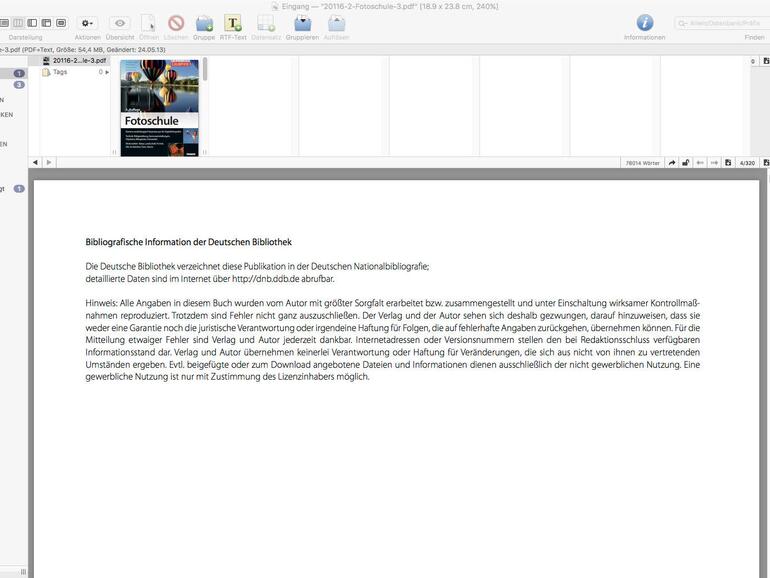
Devonthink kennt nahezu keine Grenzen, was die Archivierung von Dokumenten oder Dateien angeht. Sie können Ihr eigenes Ordnersystem aufbauen, sogenannte intelligente Ordner anlegen, Schlagworte vergeben, themenrelevante Gruppen definieren oder auf die bordeigene Relevanzssuche zurückgreifen. Eine besondere Stärke der Anwendung ist die direkte Archivierung von Webseiten unmittelbar aus dem Webbrowser heraus. Dafür installiert Devonthink einen Web-Clipper für Safari, Firefox und Chrome, mit dem Sie eine Webseite schnell zu Ihrer Datenbank hinzufügen. Dies kann auch als durchsuchbares PDF erfolgen, was insofern Sinn macht, da Sie dann nicht von Änderungen an den Webseiten abhängig sind. Ein ebenfalls praktisches Feature ist der sogenannte Sorter, der sich am Bildschirmrand andockt. Hiermit können Sie per Drag & Drop neue Dokumente schnell der Datenbank hinzufügen oder sogar einzelne Notizen erstellen.
Gut gefällt uns, dass Sie zahlreiche Hilfswerkzeuge auf der Internetseite des Herstellers erhalten. Das sind zum Beispiel Bookmarklets für die Lesezeichenleiste des Browsers, um mit einem Tastendruck eine Webseite in bestimmter Form der Datenbank hinzuzufügen, oder Spotlight- und Quick-Look-Plug-ins für die Suche nach weiteren Dateiformaten.
Die deutsche Benutzeroberfläche ist zwar zweckmäßig, aber nicht unbedingt ansehnlich und schon gar nicht selbsterklärend. Sie werden einige Zeit investieren müssen, um den vollen Leistungsumfang ansatzweise zu erfassen. Der Hersteller bietet deswegen umfangreiche Handbücher als PDF oder E-Books an, die jedoch ausschließlich in Englisch verfügbar sind.
Entwickler: Devon Technologies
Web: devontechnologies.com
Preis: 168,77 Euro
Testversion: ja
iOS-App: ja
System: ab OS X 10.9
Bedienung (30 %): 2,4
Leistung (40 %): 1,7
Dokumentation (30 %): 2,2
Note: 2,1
Fazit: Devonthink Pro Office überzeugt durch den sehr guten Leistungsumfang und die Möglichkeiten zur wechselweisen Dokumentenbearbeitung auf stationären Macs, dem iPhone und dem iPad.
Hazel
Hazel ist keine klassische Dokumenten-Management-Software zum Archivieren von Dokumenten in einer zentralen Datenbank, sondern ein unsichtbarer Helfer, der unauffällig im Hintergrund seine Arbeit verrichtet. Die Anwendung überwacht einzelne oder mehrere Ordner und führt mit den dort abgelegten Dateien nach zuvor festgelegten Kriterien bestimmte Aufgaben durch. Eine Aufgabe kann im einfachsten Fall lediglich darin bestehen, eine Datei von einem Ordner in einen anderen zu verschieben. Doch damit würde sich Hazel eher unterbeschäftigt fühlen. Zu wahrer Stärke trumpft die Anwendung erst dann richtig auf, wenn Sie komplexe Regeln und Bedingungen anhand von Dateiinformationen, Schlagworten oder anderen Kriterien definieren. Damit lassen sich zum Beispiel Ordner synchronisieren, Dateien nach bestimmten Kriterien in unterschiedliche Ordner einsortieren, Dateien umbenennen oder sogar entpacken. Darüber hinaus überwacht Hazel auch den Papierkorb, um Dateien nach einer bestimmten Zeit zu löschen oder um diesen nach Überschreiten einer bestimmten Größe zu leeren.
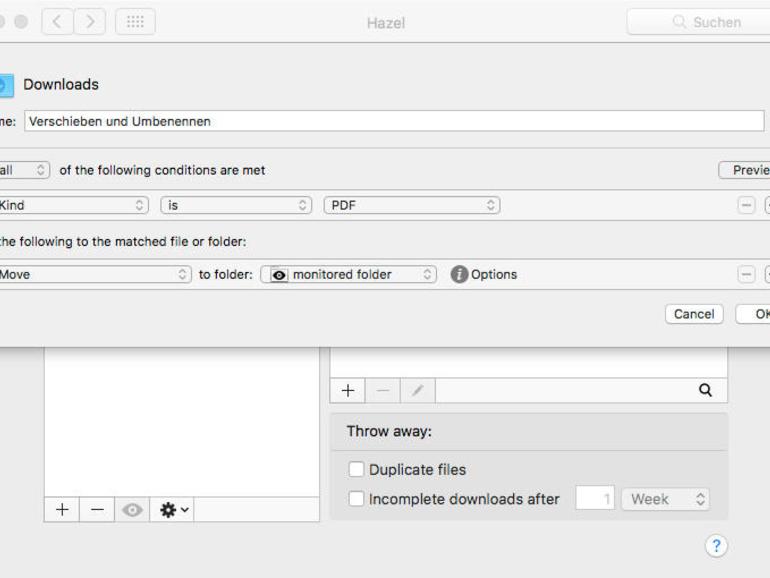
Nach der Installation finden Sie Hazel nicht im Programmordner, sondern als Eintrag in den Systemeinstellungen oder als Icon in der Menüleiste. Haben Sie erst einmal das Grundprinzip der Anwendung verstanden, sind die praktischen Anwendungsmöglichkeiten nahezu unerschöpflich. Leider wird sich der Erfolg aber erst nach einiger Zeit einstellen, denn Hazel gibt es weder mit einer lokalisierten Benutzeroberfläche noch mit einem vernünftigen Handbuch. So bleibt es Ihnen nicht erspart, mit Ihren Englischkenntnissen die Onlinehilfe, die FAQ-Seiten und das Forum zu studieren.
Entwickler: Noodlesoft
Web: www.noodlesoft.com
Preis: 32 US-Dollar
Testversion: ja
iOS-App: nein
System: ab OS X 10.11
Bedienung (30 %): 2,2
Leistung (40 %): 1,5
Dokumentation (30 %): 3,5
Note: 2,3
Fazit: Hazel ist ein hervorragendes Tool für die Automatisierung von wiederkehrenden Aufgaben. Sie benötigen jedoch viel Geduld, bis Sie die zahlreichen Möglichkeiten erfasst haben.
Paperless
Mariner Software vertreibt mit Paperless eine Dokumentenverwaltung mit überschaubarem Leistungsumfang, die sowohl für den Mac als auch für Windows erhältlich ist. Die Anwendung ermöglicht die Archivierung von diversen Dokumenten wie Word-, Excel- oder PDF-Dateien sowie von Zip-Dateien oder Webarchiven. Darüber hinaus können Sie auch eingescannte Dokumente ablegen, die mithilfe der optischen Texterkennung verarbeitet und mit entsprechenden Metadaten angereichert werden. Paperless arbeitet grundsätzlich mit allen TWAIN-kompatiblen Scannern zusammen. Der Hersteller selbst empfiehlt den Einsatz von Scannern aus der Scansnap-Reihe von Fujitsu. Mit einem Scanner von HP haben wir im Test zwar keine überragenden, aber immerhin zufriedenstellende Ergebnisse erzielen können. Auf Apple-Rechnern unterstützt das Programm sogar die eingebaute iSight-Kamera.
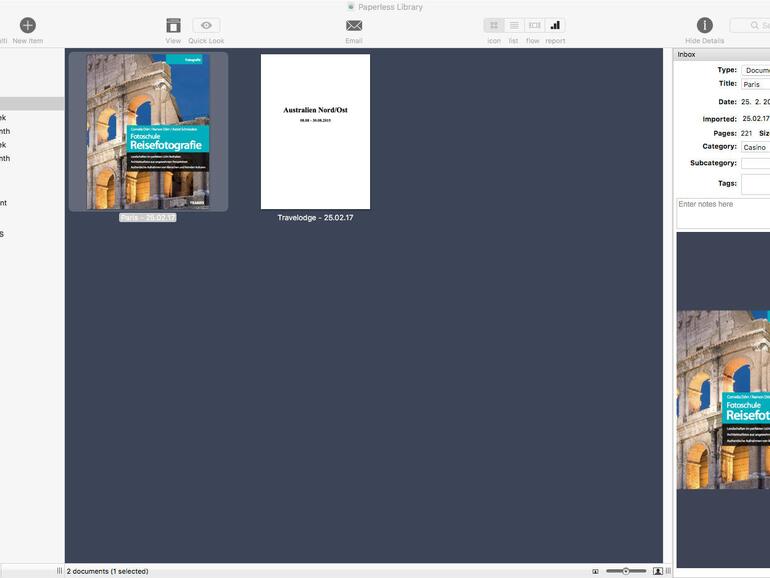
Paperless ermöglicht den Datenexport in Form einer CSV-Datei für die Übernahme in Excel und in Form einer QIF-Datei für Quicken, wobei die letztere Variante hierzulande eher weniger gebräuchlich ist. Nicht nur damit drückt Paperless seine US-amerikanischen Wurzeln aus. Jegliche Dokumentation, sonstige Unterstützungen wie die Video-Tutorials oder auch die Benutzeroberfläche sind nur in Englisch verfügbar. Nur gut, dass die Anwendung einigermaßen intuitiv bedienbar ist, sodass man wenig nachschlagen muss.
Entwickler: Mariner Software
Web: www.marinersoftware.com
Preis: 49,95 US-Dollar
Testversion: ja
iOS-App: nein
System: ab OS X 10.11
Bedienung (30 %): 1,9
Leistung (40 %): 2,8
Dokumentation (30 %): 4,0
Note: 2,9
Fazit: Paperless ist eine schlanke Dokumentenverwaltung ohne jegliche Highlights, die sich schnell erlernen lässt und einfach zu bedienen ist.






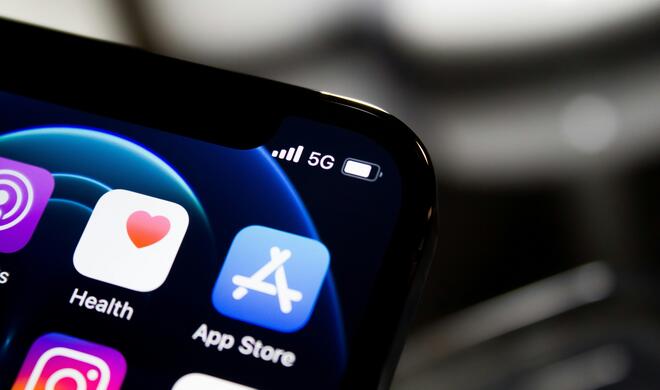

Diskutiere mit!
Hier kannst du den Artikel "Mit dem Mac auf dem Weg zum papierlosen Büro" kommentieren. Melde dich einfach mit deinem maclife.de-Account an oder fülle die unten stehenden Felder aus.
Also ich benutze keine Software zur Dokumentenverwaltung. Komme trotzdem gut klar damit. Verschiebe alles noch in Ordner und versehe alles mit Tags.
Als Hardware benutze ich den ScanSnap ix500. Ist zwar nicht grad billig in der Anschaffung aber mittlerweile hab ich mein ganzes Büro digital. Die Geschwindigkeit des Scanners ist beeindruckend, und trotzdem eine Wahnsinns Qualität beim scannen.
Habe vor Jahren einige davon getestet - der große Nachteil von vielen war das Verschieben von Dokumenten in eine eigene Programmdatenbank. Danach Yep in einem Software-Bundle zufällig gekauft und benutze es seitdem. Yep lässt die Dokumente da liegen, wo sie waren und verschafft "nur" den Überblick. Außerdem hat das eine Funktion zum Einscannen. Für 26,99 würde ich es aber nicht kaufen, eher ein eigenes programmieren :)
Super Artikel!
Interessanter wäre es doch, welche kostenlosen Möglichkeiten es gibt. Welche deutschen Open Source Programme angeboten werden - das würde mich wesentlich mehr interessieren.
Ääääh, —> Evernote?
Ich vermute, dass nicht jeder seine hochsensiblen Dokumente auf einen Server im Internet hochladen möchte. Aber wenn die Richtung passt, dann bietet z.B. Synology ein ähnliches Produkt für ihre NAS (setze ich selbst für private Zwecke ein)